Eine Kampagne automatisieren
dotdigital Engagement Cloud enthält drei vorbereitete Automatisierungsvorlagen sowie eine leere Vorlage, die Sie zur Erstellung eigener Programme verwenden können. Wenn Sie eine automatisierte Kampagne einrichten, können Sie bestehende Kampagnen verwenden oder Platzhalter für neue Kampagnen erstellen. In diesem Beispiel wird eine vorbereitete Vorlage verwendet, um eine einfache “Willkommen”-Kampagne mit einer Follow-up-Nachricht zu erstellen, die eine Woche später gesendet wird.
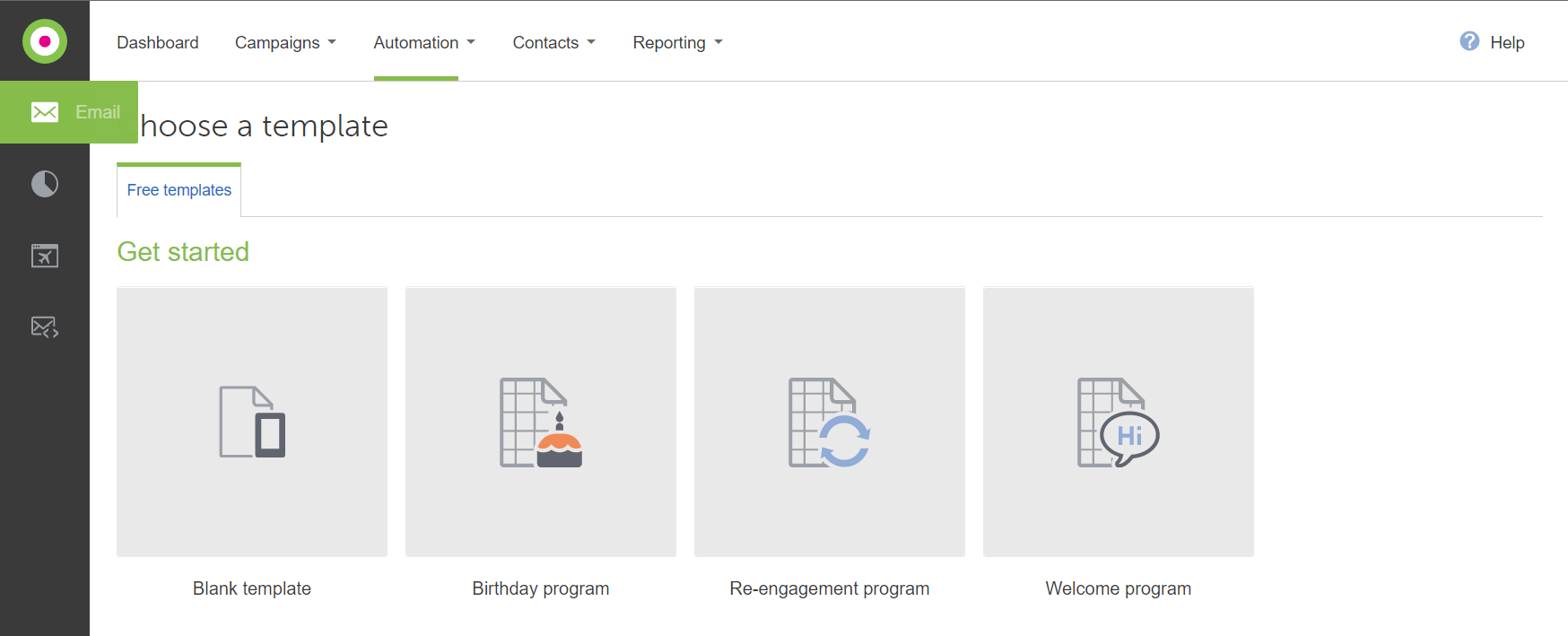 Wählen Sie eine Vorlage
Wählen Sie eine Vorlage
Schritt 1: Erstellen Sie ein neues Programm
-
Wählen Sie im dotdigital Hauptmenü Automatisierung. Klicken Sie dann oberhalb der Liste der Kampagnen auf Neues Programm.
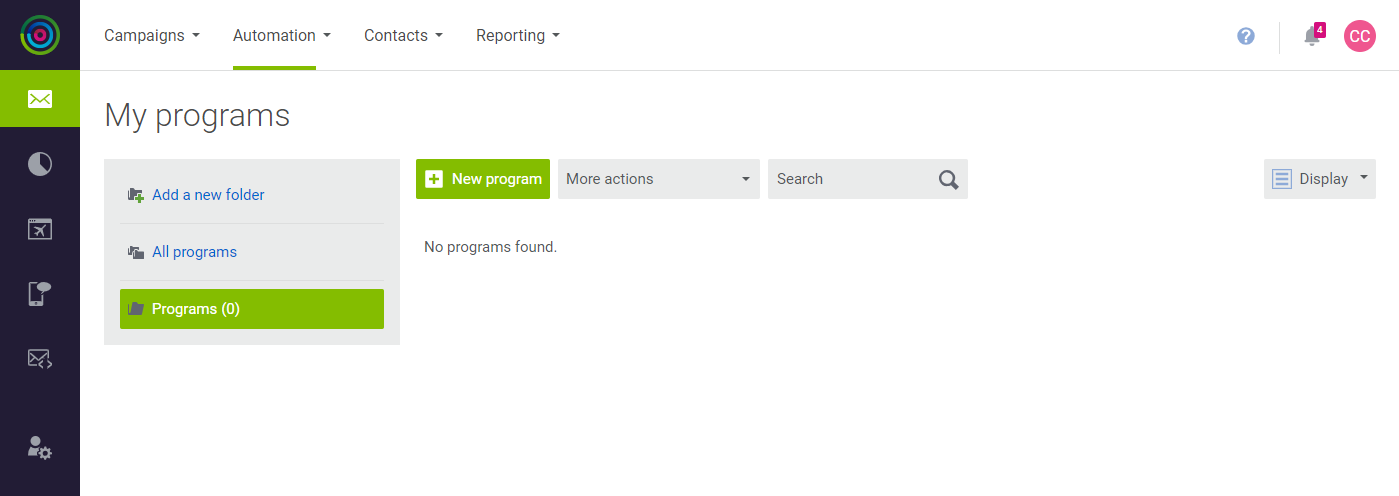 Meine Programme
Meine Programme -
Bewegen Sie den Mauszeiger auf die Vorlage Willkommensprogramm im Abschnitt Einstieg und klicken Sie auf Auswählen. Gehen Sie dann wie folgt vor:
 Willkommensvorlage auswählen
Willkommensvorlage auswählen -
Wenn Sie dazu aufgefordert werden, geben Sie den Programmnamen ein. Für den Moment können Sie den Speicherort des Ordners Programme akzeptieren. Klicken Sie dann auf Weiter.
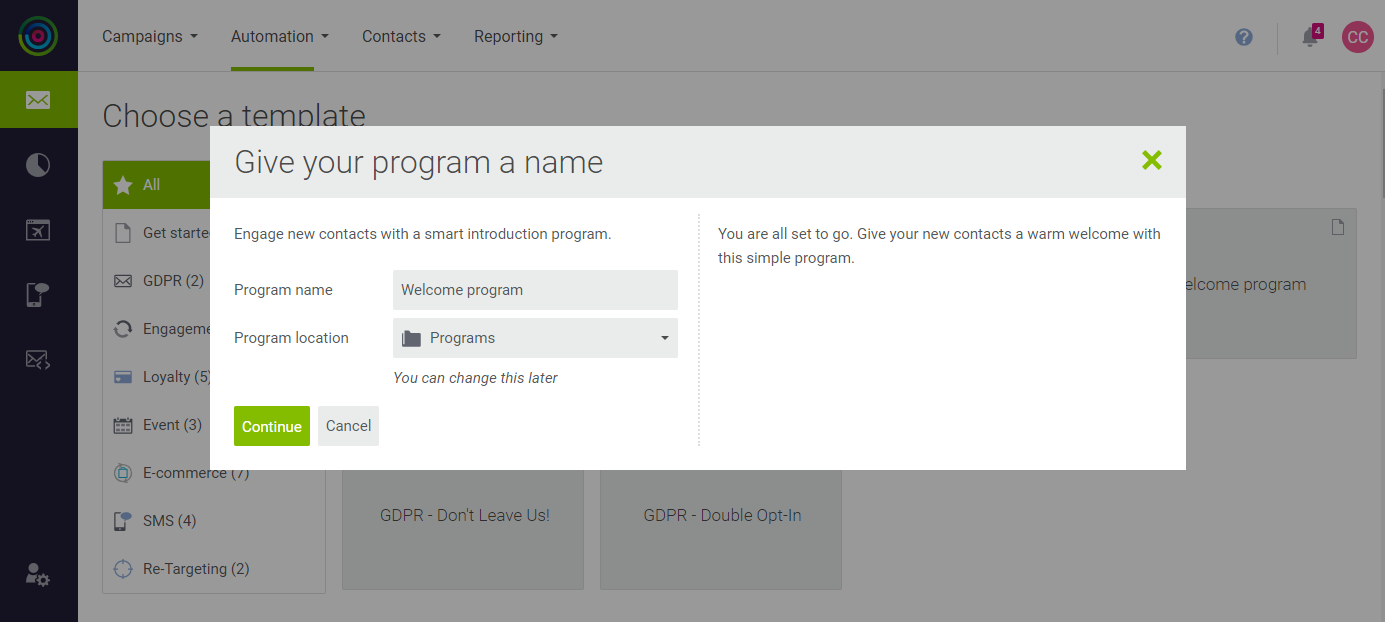 Programmname
ProgrammnameDer Arbeitsbereich Programm bearbeiten enthält ein Flussdiagramm der Programmlogik. Jedes Kästchen im Diagramm ist ein Knoten. Das Feld auf der linken Seite enthält eine Auswahl von Knoten, die dem Programm hinzugefügt werden können. Mit diesen einfachen Bausteinen können Sie anspruchsvolle automatisierte Prozesse erstellen.
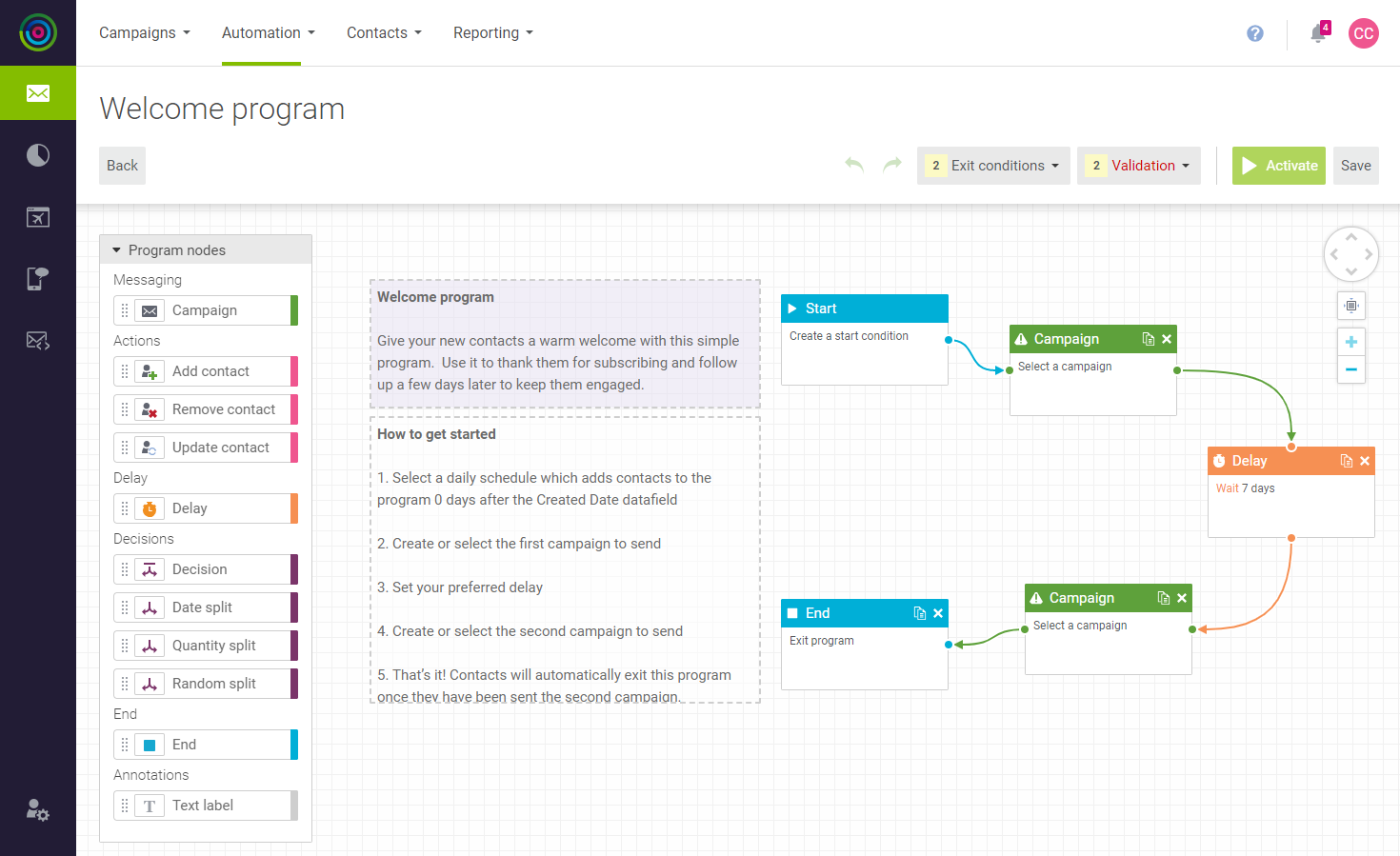 Willkommensprogramm
Willkommensprogramm
Schritt 2: Vervollständigen Sie die Startoptionen
-
Klicken Sie im Knoten Start des Flussdiagramms auf das Textfeld Startbedingung erstellen.
Das Panel auf der rechten Seite bietet einen Überblick über den Prozess und führt Sie durch die einzelnen Schritte.
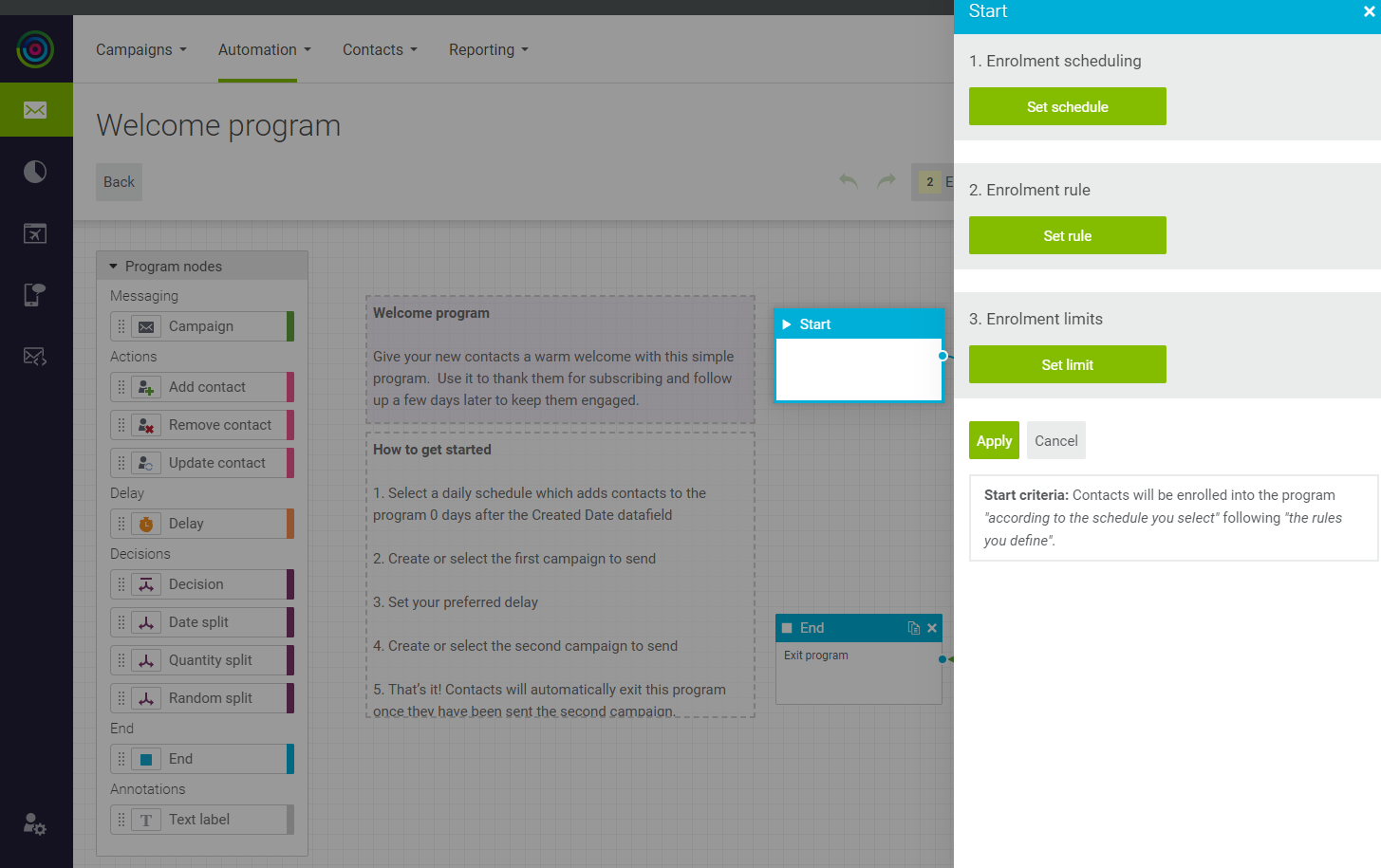 Start
Start -
Unter 1. Einschreibeplanung klicken Sie auf Zeitplan festlegen.
Standardmäßig ist das Programm Welcome für Täglich um 12:00 Uhr vorgesehen.
-
Akzeptieren Sie für dieses Beispiel die Standardzeitplanung und klicken Sie auf Übernehmen.
Der Text im Knoten Start wird mit dem Zeitplan aktualisiert.
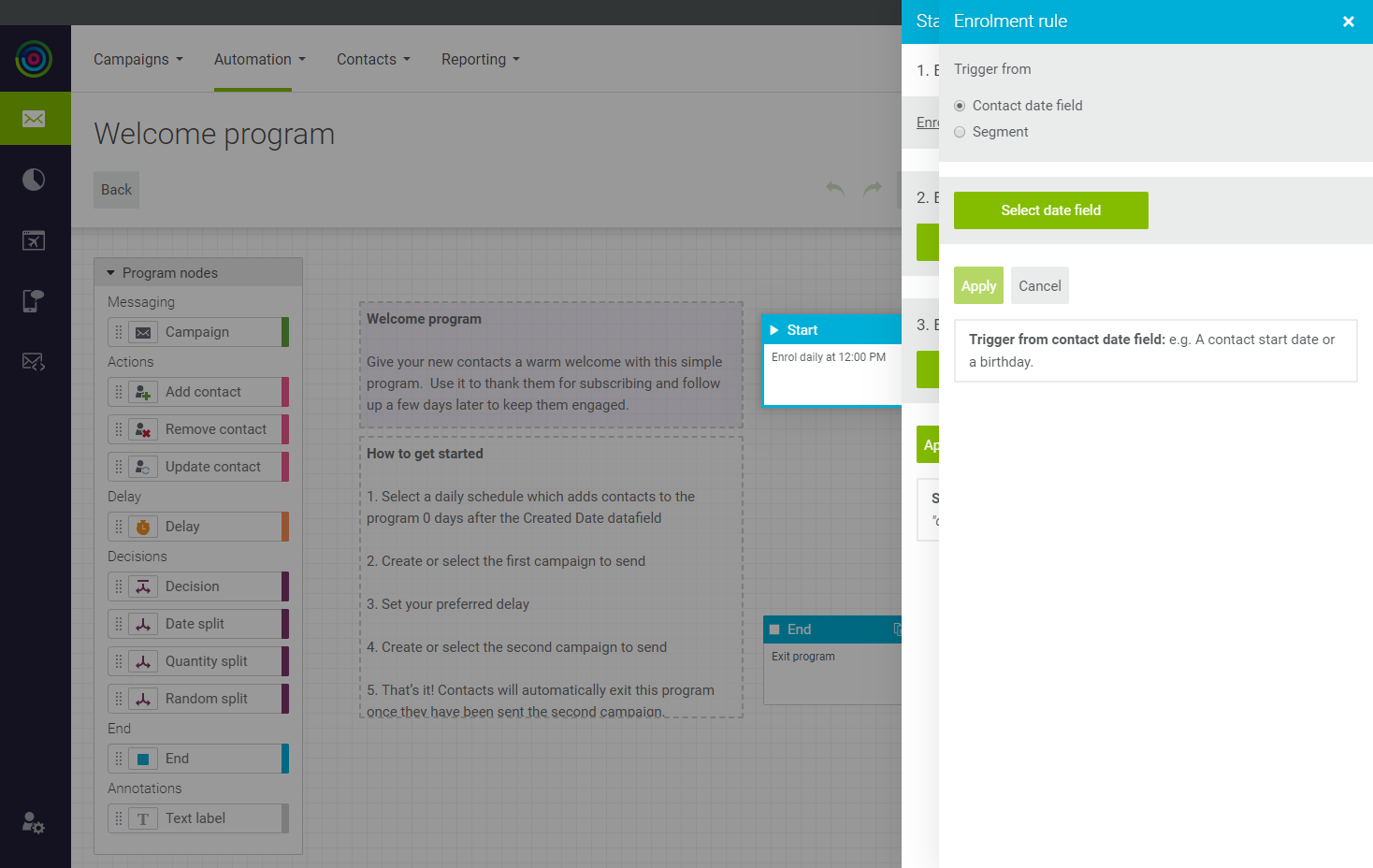 Einschreibungsplanung
Einschreibungsplanung -
Unter 2. Einschreibungsregel, klicken Sie auf Regel festlegen.
Die Optionen beschreiben das Ereignis, das die Regel auslöst. Für dieses Programm wird die E-Mail-Kampagne Willkommen immer dann ausgelöst, wenn ein neues Konto erstellt wird.
-
Füllen Sie die Beschreibung des Auslösers wie folgt aus:
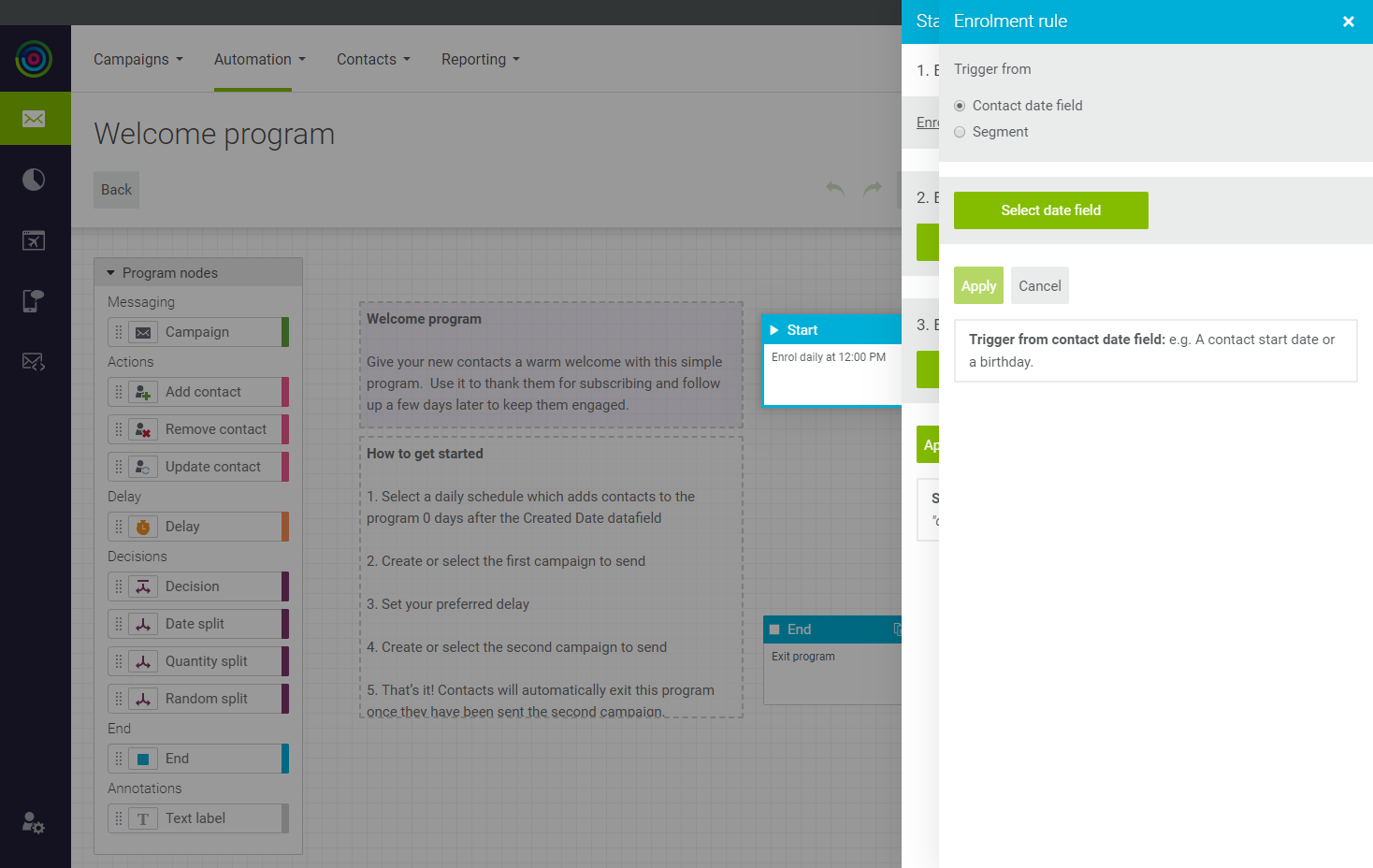 Trigger von Datum
Trigger von Datum-
Unter Startregel-Typ wählen Sie Auslöser aus Kontakt-Datumsfeld, klicken Sie auf Datumsfeld wählen und wählen Sie Kontaktdatum als das Feld, das die Regel auslöst.
-
Akzeptieren Sie
0für die Anzahl der Tage, die nach dem Kontaktdatum gewartet werden soll, bis die Regel in Kraft tritt. Wählen Sie dann das Datumsfeld aus, das den Wert enthält, der die Regel auslöst.In diesem Beispiel ist das Feld
ACCOUNT_CREATED_DATE. -
Wenn Sie fertig sind, klicken Sie auf Anwenden.
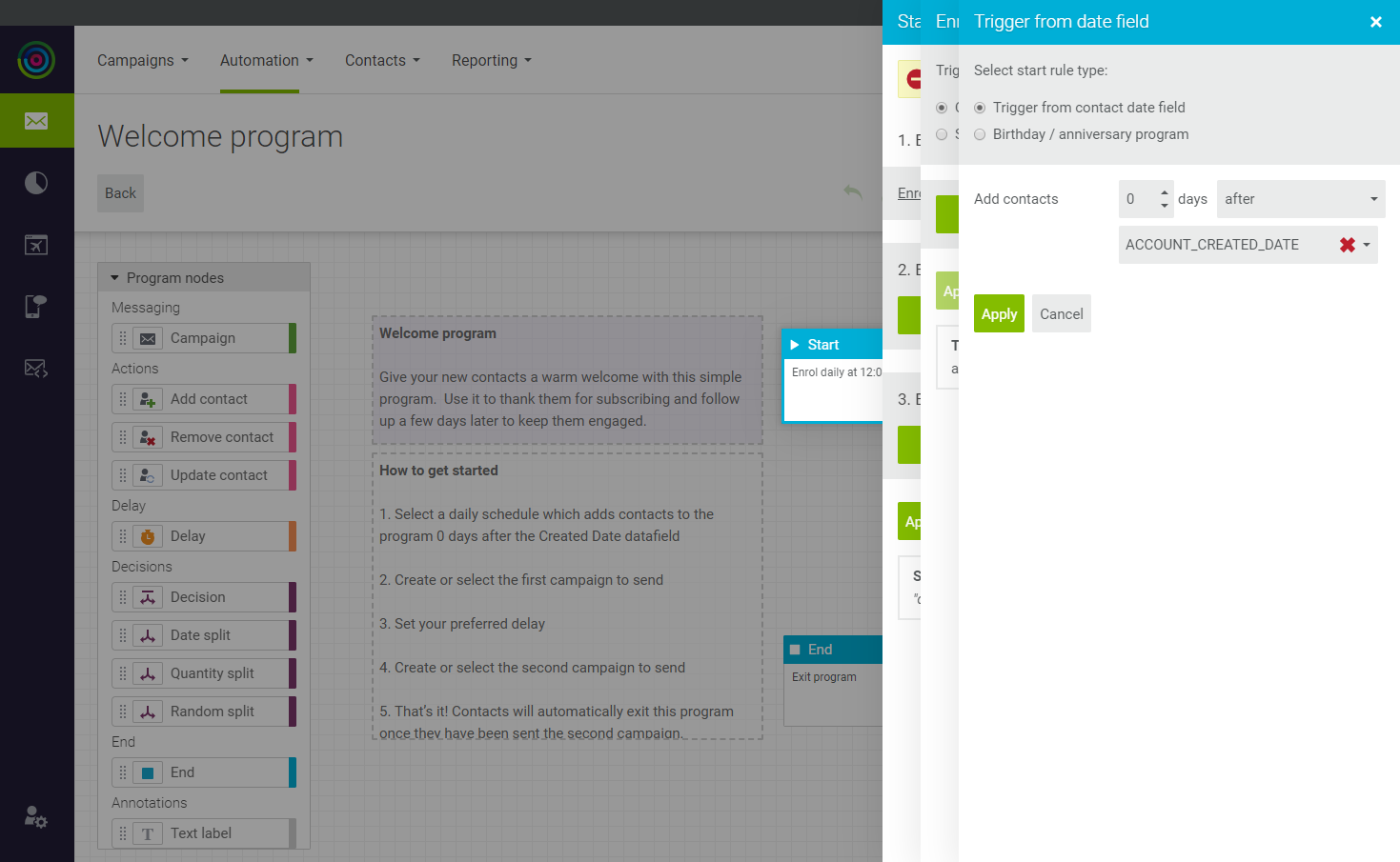 Trigger aus Datumsfeld
Trigger aus Datumsfeld -
-
Unter 3. Einschreibegrenzen, klicken Sie auf Einschreibegrenzen festlegen. Gehen Sie dann wie folgt vor:
-
Akzeptieren Sie für dieses Programm die Standardoption, dass Kontakte an jedem Tag, an dem sie die Startkriterien erfüllen, neu eingeschrieben werden. Klicken Sie dann auf Übernehmen.
Mit dieser Option wird sichergestellt, dass jede Person, die sich für ein neues Konto anmeldet, in das nächste geplante Mailing aufgenommen wird.
-
Überprüfen Sie die Optionen im Bereich Start. Klicken Sie dann auf Übernehmen.
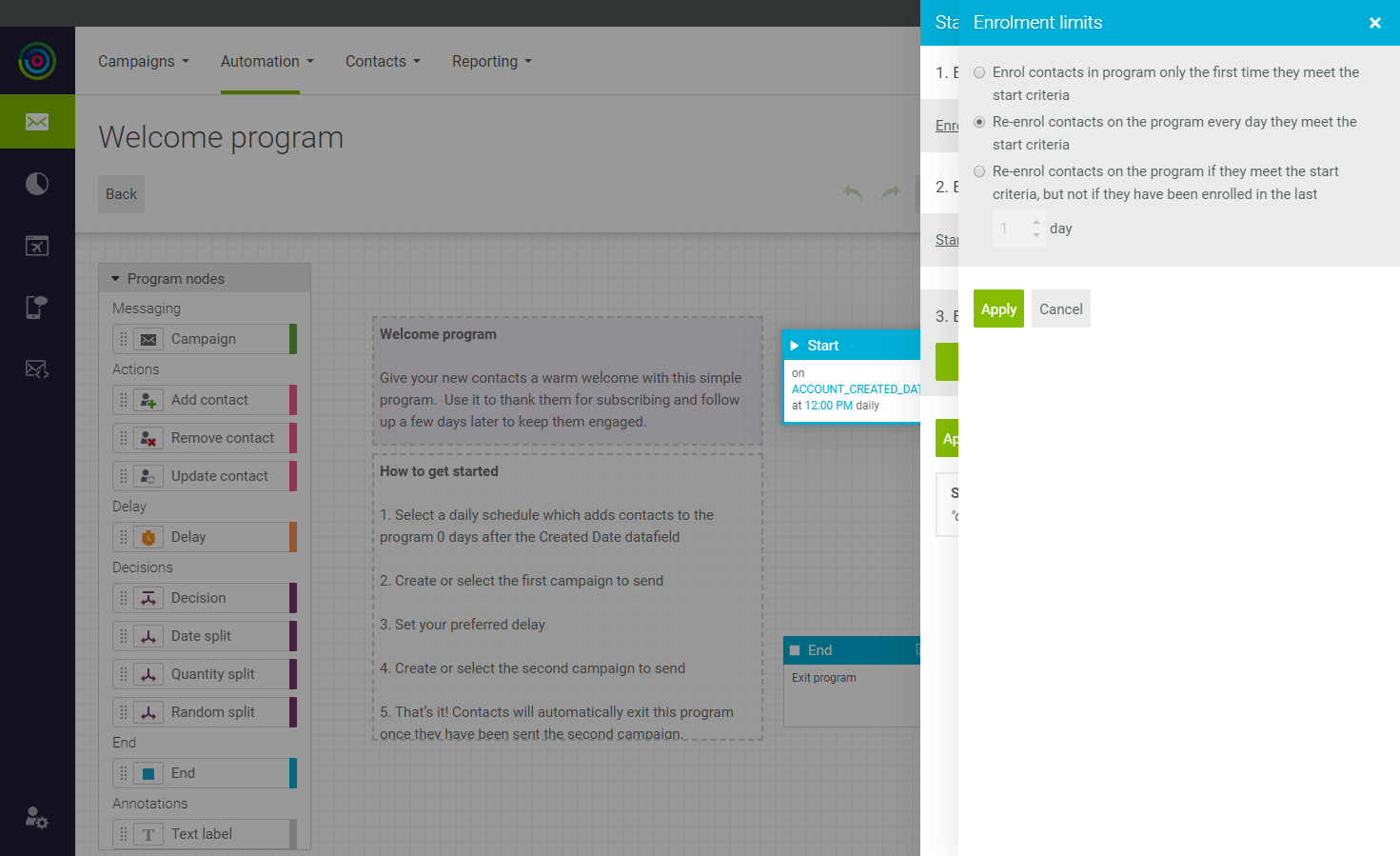 Einschreibebeschränkungen
Einschreibebeschränkungen -
Schritt 3: Wählen Sie die Kampagne
Automatisierte Programme senden ausgelöste Kampagnen. Sie können entweder eine bestehende Kampagne auswählen, die so eingerichtet ist, dass sie durch eine Regel ausgelöst wird, oder einen Platzhalter für eine neue Kampagne erstellen.
-
Klicken Sie im Flussdiagramm auf den Knoten Kampagne. Klicken Sie dann auf Kampagne erstellen.
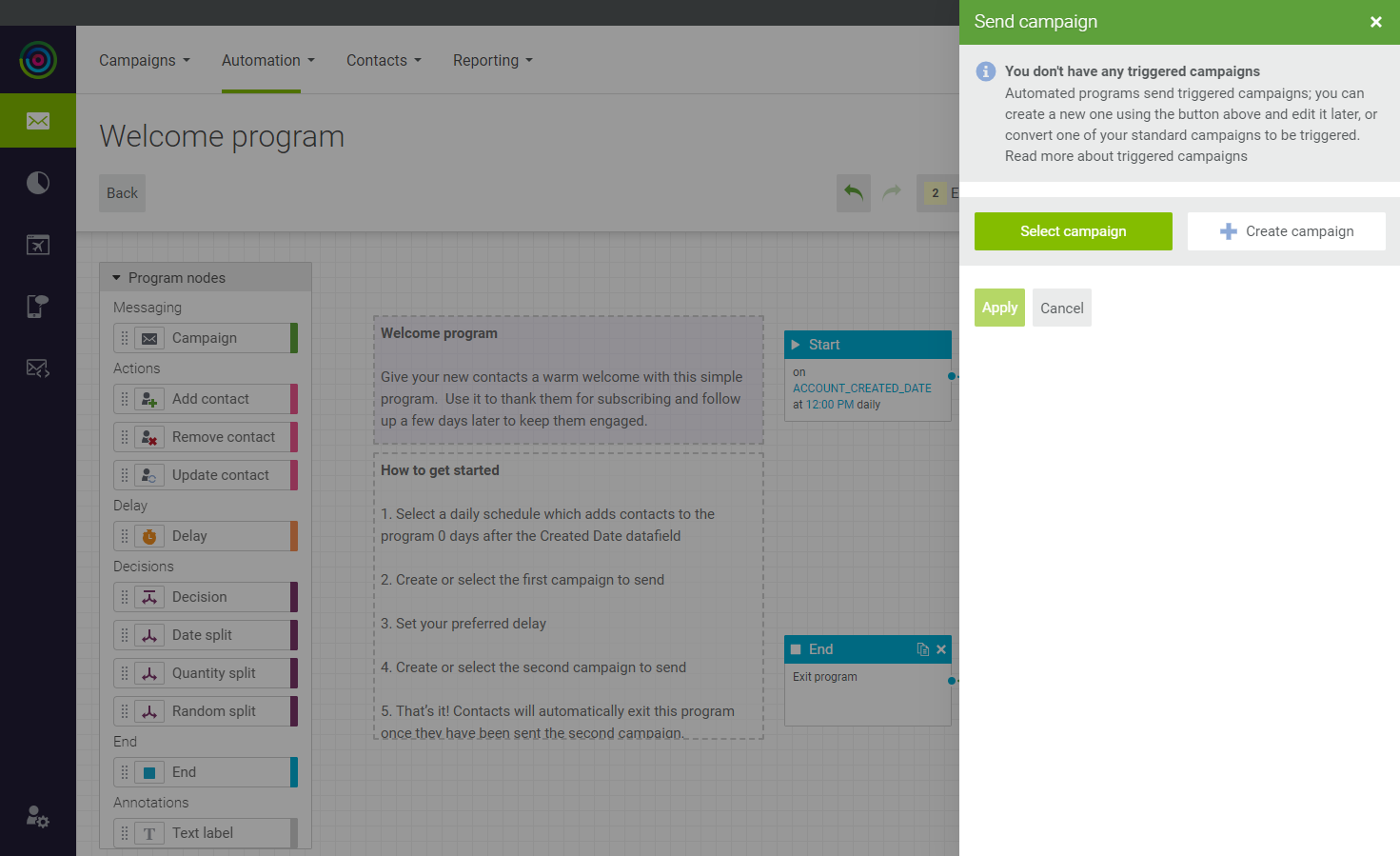 Kampagne senden
Kampagne senden -
Geben Sie den Kampagnennamen ein und akzeptieren Sie den Standard Kampagnenstandort.
-
Klicken Sie auf Erstellen.
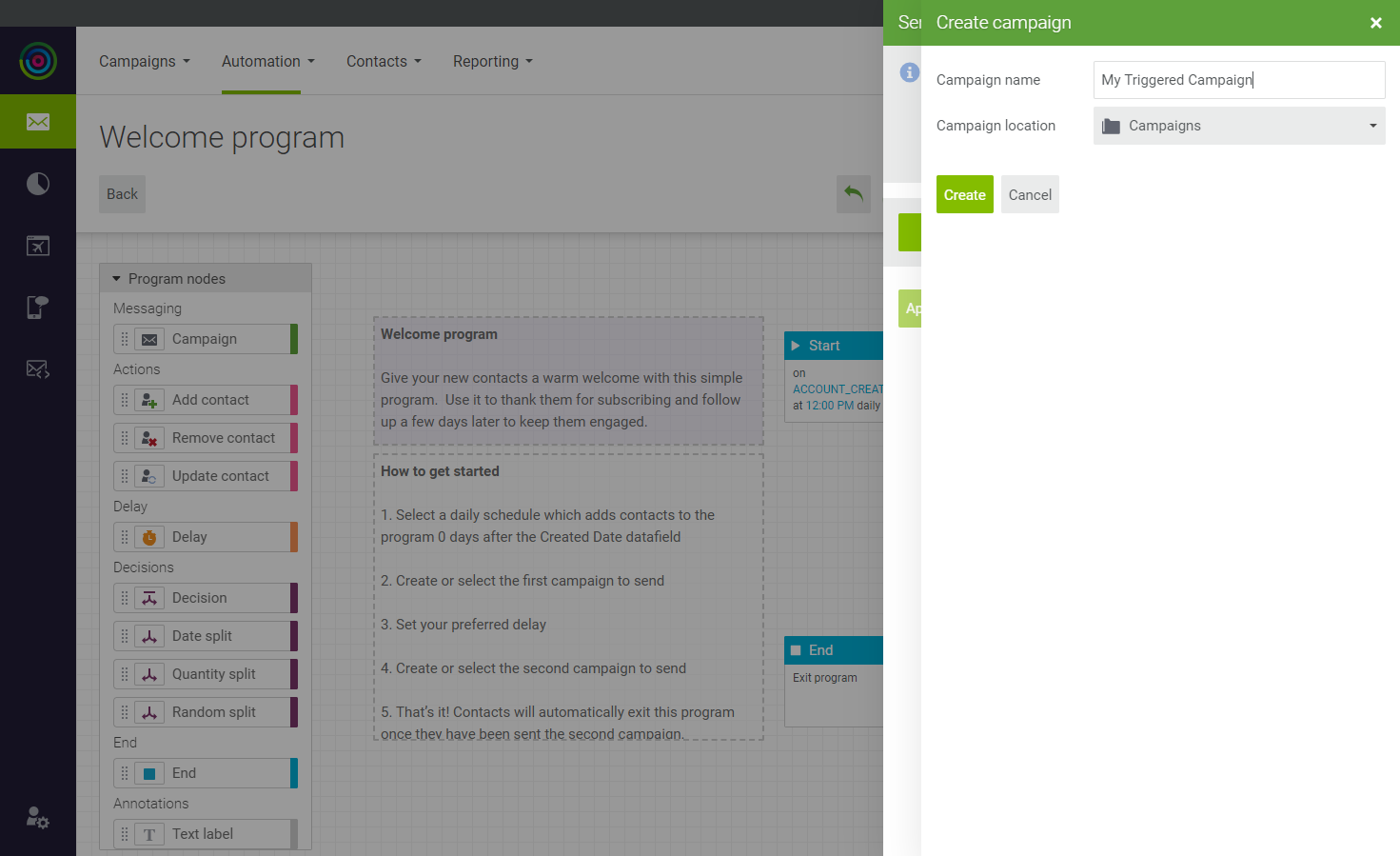 Kampagne erstellen
Kampagne erstellen -
Klicken Sie auf Anwenden.
Der Name der neuen Kampagne erscheint in dem Feld Kampagne.
Schritt 4: Einstellen der Verzögerung
Sie können dem Programm eine Verzögerung hinzufügen, um eine bestimmte Anzahl von Tagen oder bis zu einer bestimmten Tageszeit zu warten, bevor Sie eine Folgekampagne senden.
-
Klicken Sie im Flussdiagramm auf den Knoten Verzögerung.
-
Übernehmen Sie den Standardzeitraum Wartezeit von
7Tagen. Klicken Sie dann auf Übernehmen.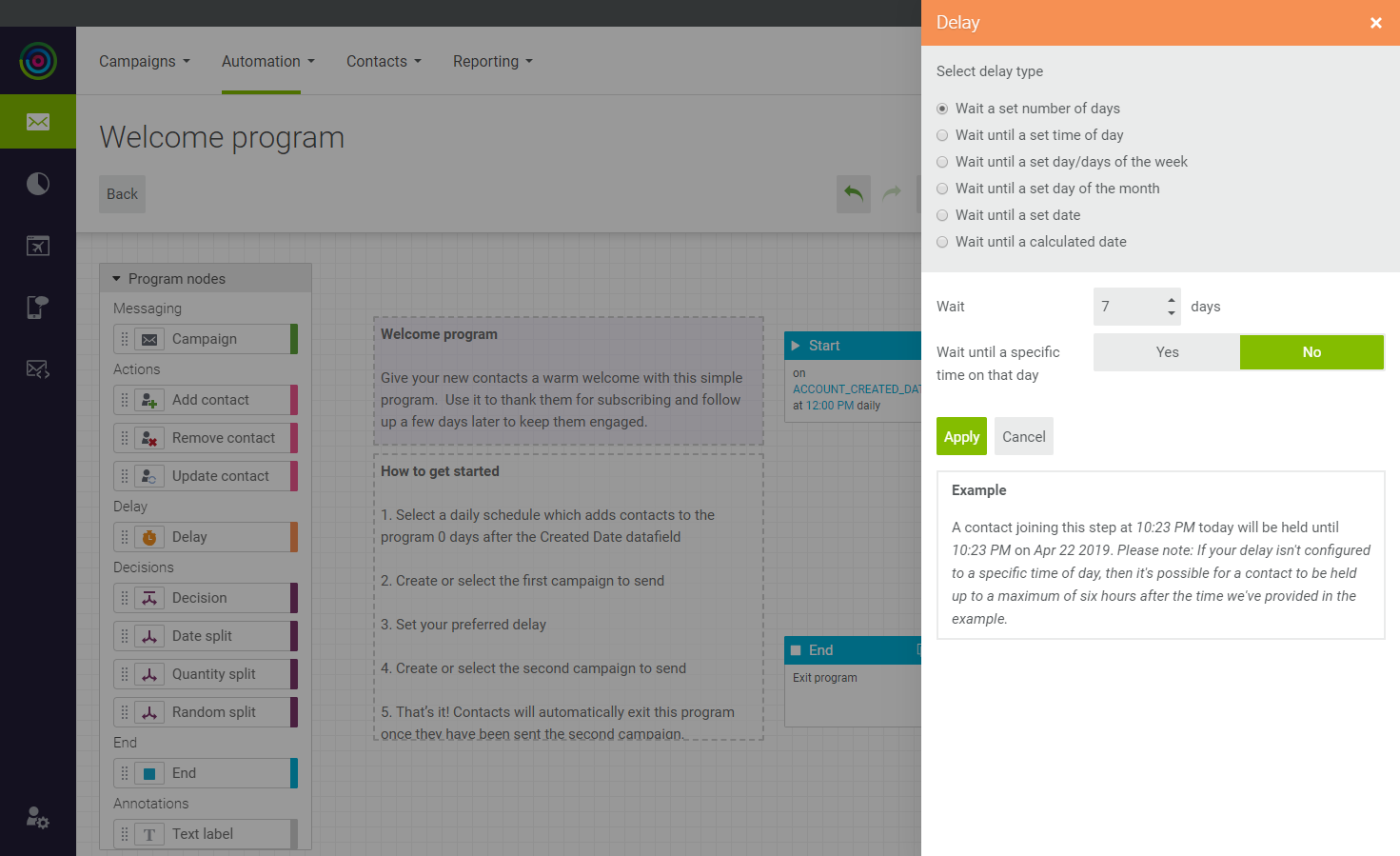 Verzögerung
Verzögerung
Schritt 5: Erstellen Sie eine Follow-Up-Kampagne
-
Klicken Sie im Flussdiagramm auf den nächsten Knoten Kampagne.
-
Geben Sie den Kampagnennamen ein, und akzeptieren Sie den Ordner Campaigns als Standardspeicherort für Kampagnen.
-
Klicken Sie auf Erstellen. Klicken Sie dann auf Anwenden.
Ihre Folgekampagne wird dem Workflow hinzugefügt.
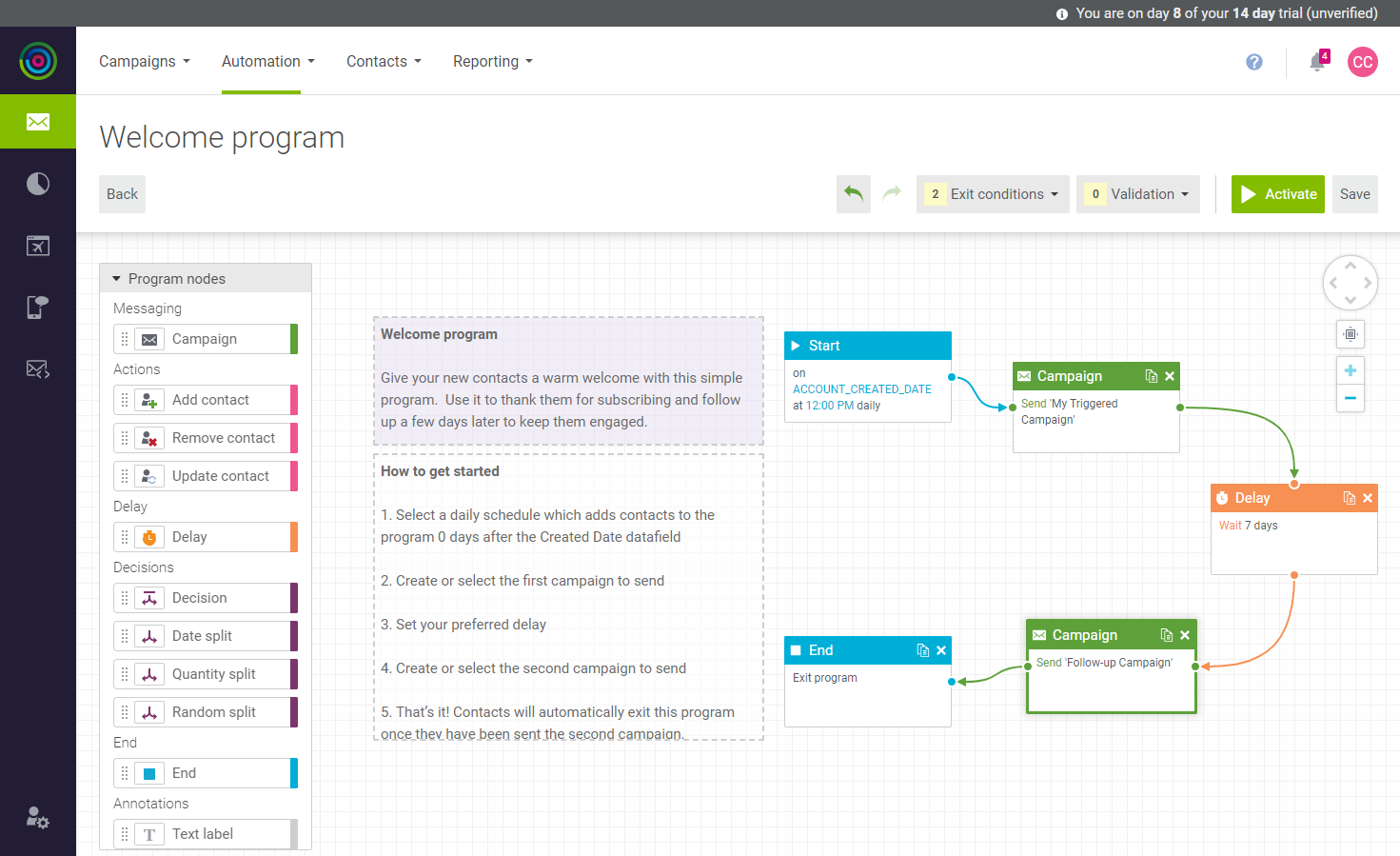 Nachfassungskampagne
Nachfassungskampagne
Schritt 6: Definieren Sie das Ende des Programms
Alle Programme haben definierte Anfangs- und Endpunkte.
-
Klicken Sie auf den Knoten Ende.
-
Für dieses Beispiel können Sie den Standardnamen des Endpunkts übernehmen.
-
Klicken Sie auf Übernehmen.
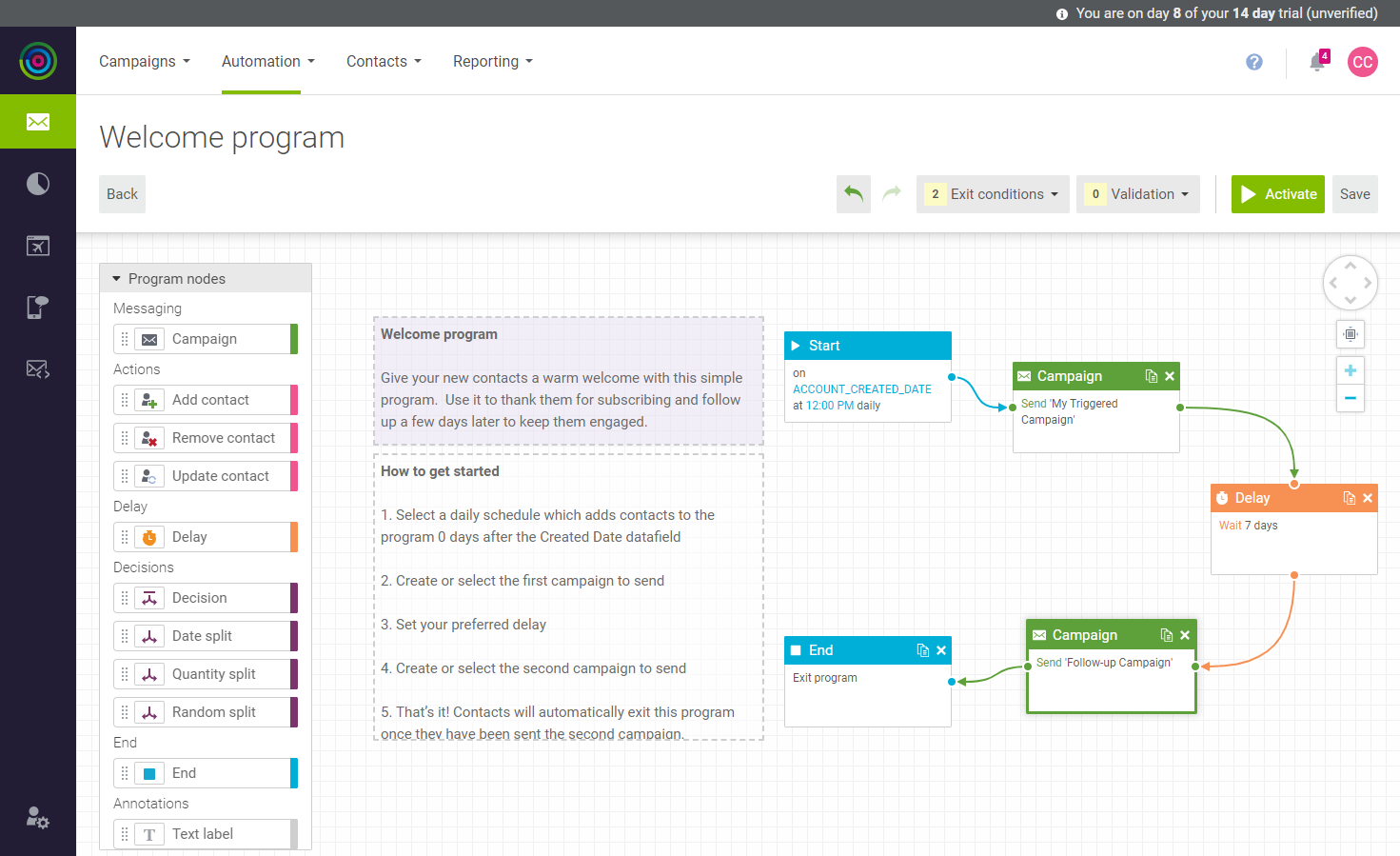 Endknoten
Endknoten
Schritt 7: Bearbeiten Sie Ihre Kampagne
Wenn Sie Platzhalter für neue Kampagnen hinzugefügt haben, müssen Sie die Definition der einzelnen Kampagnen noch vervollständigen. Wenn Sie jedoch bereits vorhandene Kampagnen verwendet haben, ist Ihr Welcome-Programm fertig.
-
Wählen Sie im Menü Automatisierung die Option Ausgelöste Kampagneninhalte.
-
Suchen Sie die Kampagne in der Liste und klicken Sie auf Bearbeiten (
 ).
).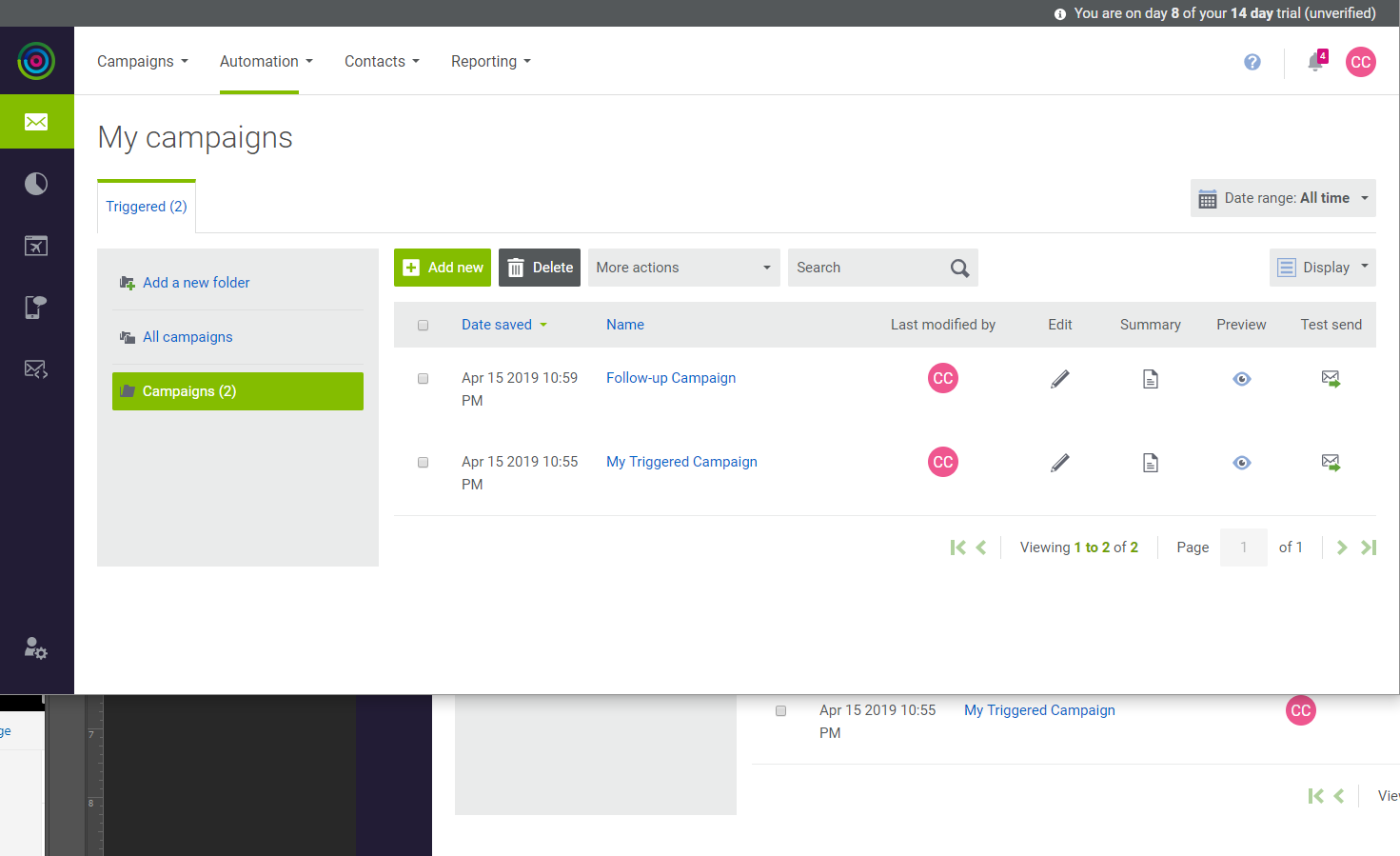 Meine Kampagnen
Meine Kampagnen
